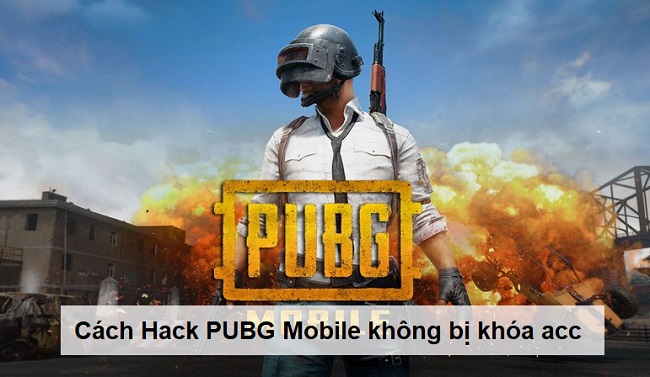Không gõ được tiếng Việt là lỗi thường gặp trên Unikey. Lỗi này rất dễ khắc phục tuy nhiên do không chú ý hoặc không tìm hiểu nên nhiều người dùng không thể tự khắc sửa lỗi. Để giúp bạn có thể chủ động sử lỗi không gõ được tiếng Việt trong bài viết này Congnghe247.info sẽ tổng hợp tất cả cách sửa lỗi gõ tiếng Việt trên Unikey. Bạn có thể tham khảo để xử lý lỗi khi cần thiết.

Sửa lỗi Unikey không gõ được Tiếng Việt chỉ với 3s
Có nhiều nguyên nhân dẫn đến tình trạng lỗi khi bạn thực hiện gõ tiếng Việt và mỗi nguyên nhân sẽ có 1 cách khắc phục riêng. Cụ thể như sau:
1/ Lỗi không gõ được tiếng Việt do cài bản Unikey không phù hợp
Mỗi dòng máy tính sẽ tương thích với 1 bản Unikey khác nhau nếu bạn tải không đúng bản sẽ dẫn đến tình trạng lỗi. Nếu gặp lỗi này bạn cần khắc phục bằng cách tải lại bản Unikey phù hợp, cụ thể như sau:
- Với Windows 7 nên dùng Unikey 4.0.
- Với Windows XP bạn tải phiên bản Unikey 3.6 hoặc Unikey 2.0.
- Với Win Vista: bạn tải Unikey Vista.
- Với Windows 8/8.1 hay Windows 10 dùng Unikey 4.2 RC1 32 bit hoặc Unikey 4.2 RC1 64bit tùy vào cấu hình cài đặt của máy tính là 32 bit hay 64 bit.
2/ Không gõ được tiếng Việt do chọn sai chế độ
Đây là lỗi rất phổ biến. Do không chú ý đến chế độ đã chọn nên người dùng thường để xảy ra lỗi gõ văn bản không mong muốn này.

Cách khắc phục:
- Nhấn vào biểu tượng Unikey dưới thanh Taskbar để kiểm tra. Chữ E màu xanh, nghĩa là chúng ta đang gõ ở chế độ tiếng Anh, Chữ V màu đỏ gõ tiếng Việt. Chọn chữ V để gõ Tiếng việt.
- Sử dụng tổ hợp phím Ctrl + Shift để chuyển chế độ gõ.
3/ Lỗi do chọn sai bảng mã và kiểu gõ trong Unikey
Nếu bảng mã và kiểu gõ không tương thích với nhau thì cũng sẽ dẫn đến tình trạng lỗi không gõ được tiếng Việt.
Cách khắc phục: kiểm tra lại thông tin bảng mã và kiểu gõ rồi cài đặt phù hợp theo hướng dẫn:
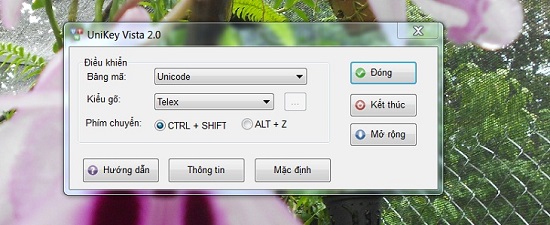
- Bảng mã Unicode và Kiểu gõ Telex cho Unikey để gõ được tiếng Việt theo kiểu gõ Telex.
- Bảng mã Unicode và Kiểu gõ VNI cho Unikey để gõ được tiếng Việt theo kiểu gõ VNI.
4/ Lỗi không gõ được tiếng Việt do xung đột bộ gõ
Nếu bạn đã thử tất cả những cách khắc phục trên nhưng vẫn không thành công thì hãy kiểm tra trên máy của mình đang chạy bao nhiêu bộ gõ tiếng Việt. Nếu có 2 bộ gõ thì sẽ xảy ra tình trạng xung đột báo lỗi.
Cách khắc phục: Bạn vào Control Panel để kiểm tra các bộ gõ. Nếu tồn tại hai bộ gõ thì hãy gỡ một trong hai bộ gõ tiếng Việt đi.
Trên đây là 4 cách khắc phục lỗi không gõ được tiếng Việt với Unikey. Hy vọng những thông tin này sẽ hữu ích dành cho bạn!
» Tin liên quan:
- Cách xóa Avast Free Antivirus trên máy tính.
- TOP 5 game Offline PC, Laptop hay nhất.
- Sự kiện sinh nhật Free Fire 2 tuổi nhận quà Free suốt 2 tuần.
- Giờ làm việc của ngân hàng Vietcombank theo từng tỉnh thành.